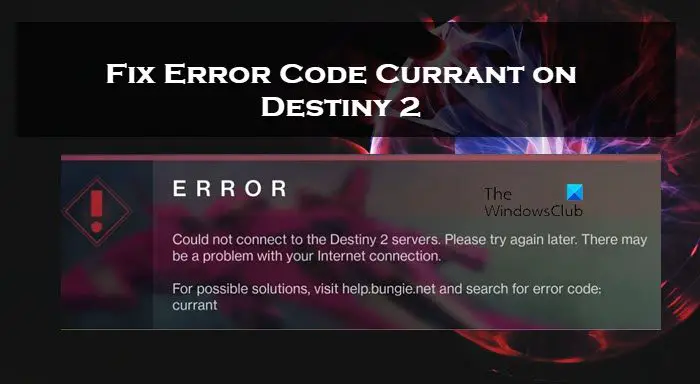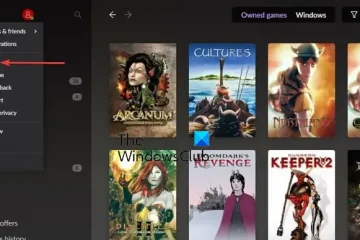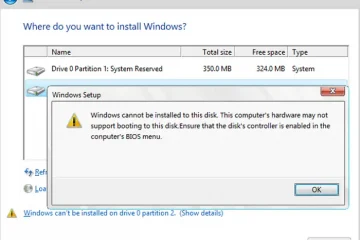Kun käyttäjät yrittävät kirjautua peliin tai latautuvat mihin tahansa käynnistyskohteeseen, katso Virhekoodi Currant Destiny 2:ssa. Ongelma ei näy vain PC:ssä, vaan myös konsoleissa. Ongelma voi johtua verkkohäiriöistä tai palvelinkatkoksista. Tässä viestissä puhumme tästä ongelmasta ja katsomme, mitä voidaan tehdä sen ratkaisemiseksi.
Käyttäjät näkevät seuraavan virheilmoituksen yhdessä virhekoodin Currant kanssa.
Ei voitu muodostaa yhteyttä Destiny 2-palvelimiin. Yritä uudelleen myöhemmin. Internet-yhteydessäsi voi olla ongelma.
Mahdollisia ratkaisuja löytyy osoitteesta help.bungie.net ja hae virhekoodilla: herukka
Miksi Saan jatkuvasti virhekoodin Currant Destiny 2?
Virhekoodi Currant on verkko-ongelma joko asiakkaan päässä tai palvelimissa. Jos pelin palvelin ei toimi, Herukka vilkkuu näytölläsi. Peliin kirjautuminen voi myös epäonnistua, jos verkko-ongelmia ilmenee. Alempana olemme maininneet kaikki ongelman ratkaisemiseen tarvitsemasi ratkaisut.
Ratkaise virhekoodi Currant Destiny 2:ssa
Jos saat virhekoodin Currant Destiny 2:ssa, noudata mainittuja ratkaisuja alla ratkaistaksesi ongelman.
Tarkista, onko Destiny Server sammutettu. Kytke reitittimesi ja pelilaitteesi virta pois.Sulje verkon hogging-sovelluksetKäytä Googlea DNS-Käytä langallista yhteyttä
Puhutaanpa niistä yksityiskohtaisesti.
1] Tarkista. jos Destiny Server ei toimi
Tarkistakaamme ensin, onko pelin palvelin kaatunut. Jos palvelin on poissa käytöstä tai sitä huolletaan, et voi tehdä muuta kuin odottaa ongelman ratkeamista. Voit käyttää mitä tahansa mainituista alasilmaisimista tai siirtyä osoitteeseen @bungiehelp osoitteessa twitter.com ja tarkistaa, onko verkkosivusto poissa käytöstä. Jos sivusto on poissa käytöstä, odota, että ongelma on ratkaistu. Jos katkosta ei tule, siirry seuraavaan ratkaisuun aloittaaksesi vianetsinnän.
2] Kytke reitittimesi ja pelilaitteesi virta päälle
Koska meillä on verkkoongelmia, yksi parhaista ratkaisuista käynnistäisi uudelleen sekä verkkolaitteen että laitteen, jolla pelaat. Emme vain käynnistä laitteita uudelleen, vaan käynnistämme ne uudelleen. Tämä tarkoittaa, että sinun on sammutettava laite, irrotettava kaikki kaapelit, odotettava muutama sekunti, kun kondensaattori purkautuu, sitten kiinnitettävä kaikki kaapelit ja kytkettävä laite päälle. Kun olet tehnyt sen molemmilla laitteilla, yhdistä pelilaite verkkoon ja tarkista lopuksi, onko ongelma ratkaistu. Toivottavasti tämä tekee työn puolestasi.
3] Sulje Network Hogging-sovellukset
Jos pelaat tietokoneella, tarkista, onko olemassa muita sovelluksia kuin peli, joka käyttää verkkoon. Voit tehdä saman avaamalla Tehtävienhallinnan painamalla Ctrl + Shift + Esc. Tarkista nyt Internetissä käyttämäsi sovellukset, napsauta hiiren kakkospainikkeella sitä, jota et tarvitse, ja napsauta Lopeta tehtävä. Tee tämä jokaiselle ylimääräiselle sovellukselle ja tarkista sitten, onko ongelma ratkaistu.
4] Käytä Google DNS:ää
Toinen asia, jonka voit tehdä ongelman ratkaisemiseksi, on vaihtaa Google DNS:ään. Googlen julkinen DNS auttaa sinua pysymään poissa monista verkkoongelmista, ja kohtaamamme ongelma voidaan ratkaista sen avulla. Siirry siis Googlen julkiseen DNS-palveluun noudattamalla alla mainittuja ohjeita.
Etsi “Manager Network Adapter Settings” ja avaa asetukset. Valitse Lisää verkkosovittimen vaihtoehtoja Aiheeseen liittyvät asetukset. Napsauta verkkosovitinta hiiren kakkospainikkeella ja valitse Ominaisuudet..Kaksoisnapsauta Internet Protocol Version 4 (TCP/IPv4).Valitse Käytä seuraavaa IP-osoitetta ja kirjoita seuraava osoite.Ensisijainen DNS-palvelin: 8.8.8.8Vaihtoehtoinen DNS-palvelin: 8.8.4.4Napsauta Ok.
Tarkista muutosten tekemisen jälkeen, onko ongelma ratkaistu.
5] Käytä kiinteää verkkoa
Jos et pysty ratkaisemaan ongelmaa tai jos se ponnahtaa esiin kerta toisensa jälkeen ongelman ratkaisemisen jälkeen, käytä Ethernet-kaapelia. Kiinteä yhteys varmistaa, että verkossasi ei ole hikoja ja pelaaminen on sujuvaa. Kun olet kytkenyt Ethernet-kaapelin, käynnistä peli ja katso, onko sinulla edelleen verkkoongelmia. Toivottavasti ongelmasi ratkeaa.
Toivomme, että pystyt ratkaisemaan virhekoodin Currant Destiny 2:ssa ja voit nauttia pelistäsi.
Lue: Korjaa Destiny 2-virhekoodi BROCCOLI Windows PC:ssä
Kuinka korjaan BattlEye-virheen Destiny 2:ssa?
Näet BattlEye-virhekoodin Destiny 2:ssa, jos tietokoneesi on vanhentunut. Virhekoodi haluaa vain kertoa, että pelin pelaamiseksi sinun on annettava Destiny 2:lle yhteensopiva ympäristö. Tämä voidaan saavuttaa vain tarkistamalla päivitykset. Jos päivitys on saatavilla, asenna se ja ongelmasi ratkaistaan.
Lue: BattlEye-palvelun alustaminen epäonnistui, ohjaimen latausvirhe (1450).